Page 1
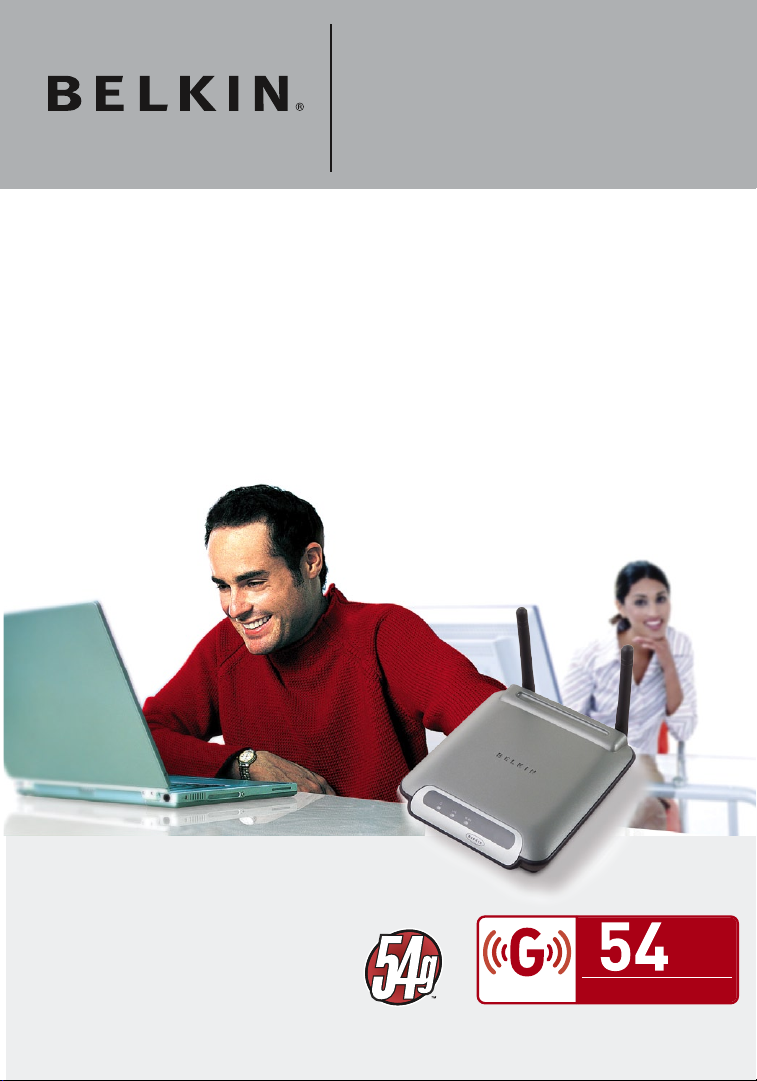
2.4GHz • Wireless
HSM
802.11g
2.4GHz • Wireless802.11g
Mbps
Reliez votre
console de jeux ou
votre PC Ethernet à
un réseau sans fil
PLUS RAPIDE
Adaptateur Ethernet
Sans Fil G
manuel de
l’utilisateur
F5D7330
Page 2
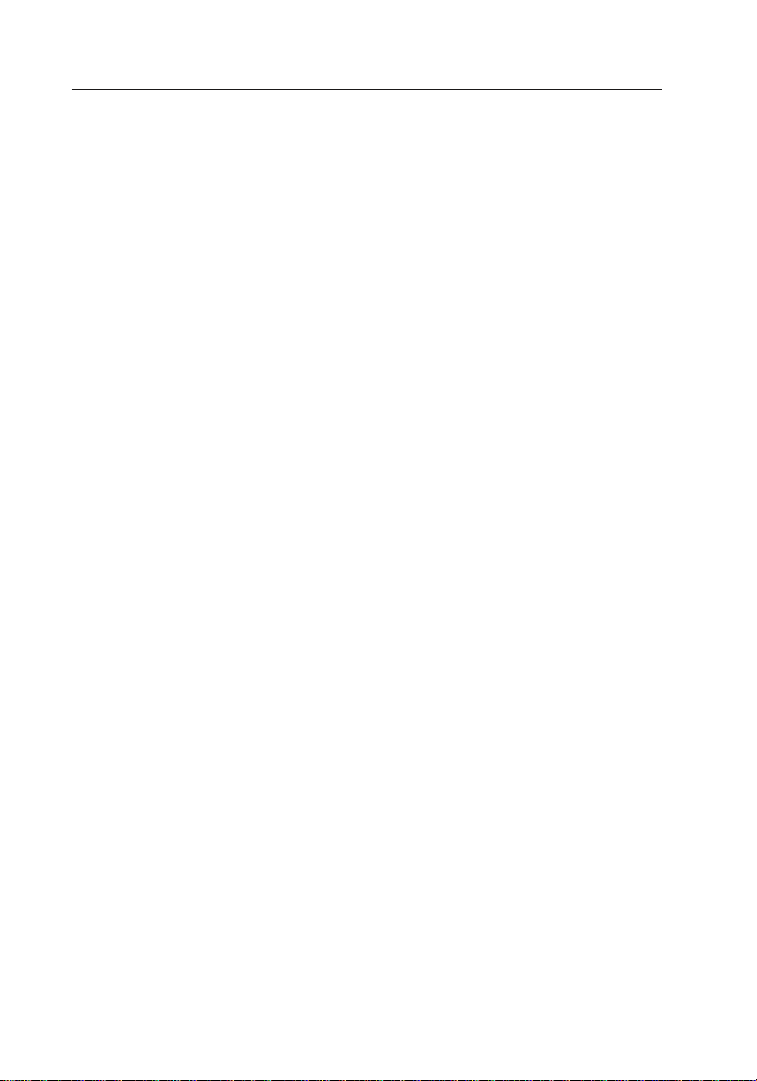
Table des matières
1 Introduction ......................................................................1
Les avantages d’un réseau à domicile ....................................... 1
Les avantages d’un réseau sans fil
Choix de l’emplacement de votre dispositif de réseau
sans fil pour une performance maximale ...................................
2 Présentation .....................................................................5
Caractéristiques du produit ........................................................ 5
Applications et avantages .......................................................... 6
Spécifications du produit ...........................................................
Configuration Requise ................................................................
Contenu de l’emballage ............................................................. 7
3 Branchement de l’Adaptateur Ethernet Sans Fil G ..............8
4 Présentation de votre Adaptateur Ethernet Sans Fil G .......
5 Branchement du matériel à l’aide de l’Assistant ..............
6 Utilisation de l’interface utilisateur avancée
basée sur le Web .............................................................
7 Dépannage ......................................................................
8 Information .....................................................................
.......................................... 1
10
17
28
34
2
7
7
9
Page 3
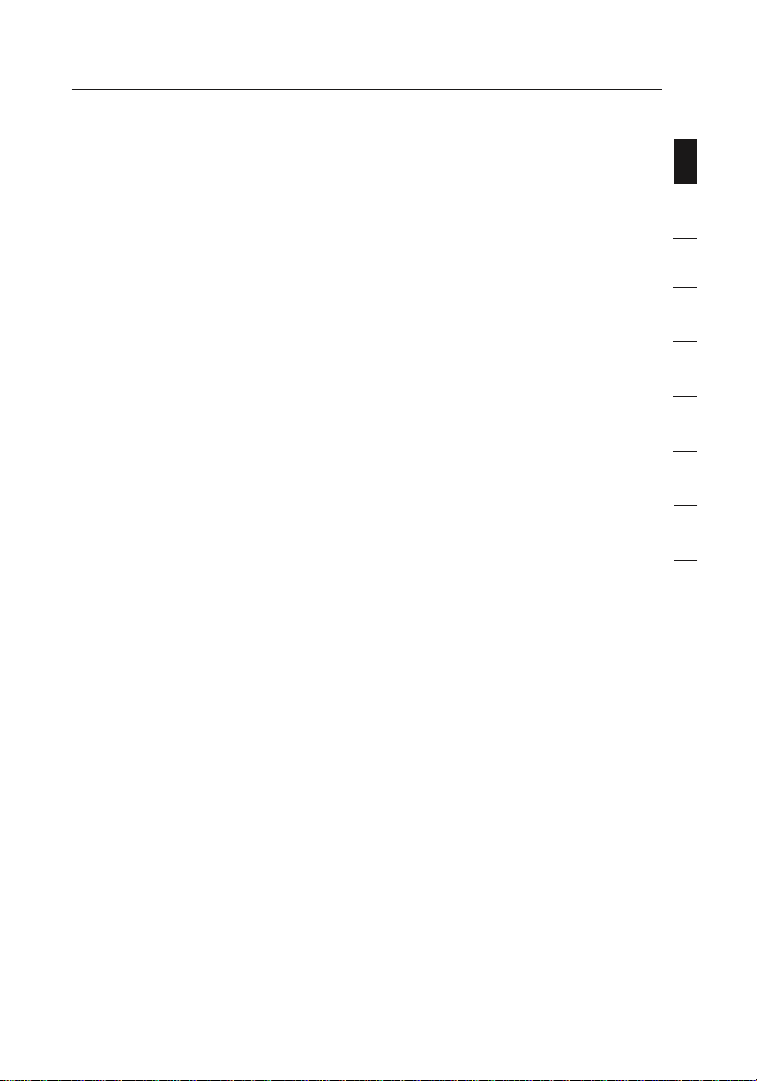
Introduction
Merci d’avoir choisi l’Adaptateur Ethernet sans fil Belkin 802.11g
(l’adaptateur). Vous pouvez désormais profiter de cette nouvelle
technologie incroyable et vous déplacer librement chez vous ou dans votre
bureau sans vous préoccuper des câbles. L’adaptateur Ether net Sans Fil
802.11g fonctionne comme un adaptateur réseau conventionnel, mais sans
câble. Vous serez prêt à communiquer en réseau en quelques minutes
grâce à la simplicité de l’installation et de la configuration.
Pour tirer le maximum de votre adaptateur, lisez attentivement l’ensemble de
ce manuel, en insistant sur la section intitulée « Choix de l’emplacement de
votre dispositif de réseau sans fil pour une performance maximale ».
Les avantages d’un réseau à domicile
Grâce à nos instructions pas à pas, votre réseau domestique Belkin vous
permettra de :
• Partager une connexion Internet à haut débit avec tous les ordinateurs de
votre domicile
• Partagez des ressources, telles que des fichiers et des disques durs,
avec tous les ordinateurs de votre domicile
• Partager une imprimante avec toute la famille
• Partager des documents, des fichiers de musique et vidéo, ainsi que des
photos numériques.
• Emmagasiner, récupérer et copier des fichiers d’un ordinateur à un autre
• Jouer à des jeux en ligne, consulter une messagerie électronique et
chatter - simultanément
section
1
2
3
4
5
6
7
8
Les avantages d’un réseau sans fil
• Mobilité – nul besoin de confiner votre ordinateur à une seule pièce. Vous
pourrez maintenant travailler sur un ordinateur de bureau ou portable, partout
dans la zone de couverture de votre réseau sans fil
• Installation aisée – Avec l’Assistant d’installation de Belkin, l’installation est
un jeu d’enfant
• Polyvalence – accédez à des imprimantes, des ordinateurs ou d’autres
périphériques réseau de partout à votre domicile
• Possibilité d’expansion – l’étendue de la gamme de produits de mise en
réseau offerte par Belkin vous permet d’étendre votre réseau afin d’y inclure
des périphériques tels que des imprimantes ou des consoles de jeu
• Aucun câblage nécessaire – plus besoin d’effectuer de câblage fastidieux
et dispendieux
• Reconnaissance de l’industrie – choisissez parmi une gamme étendue de
produits de mise en réseau interopérables
1
Page 4
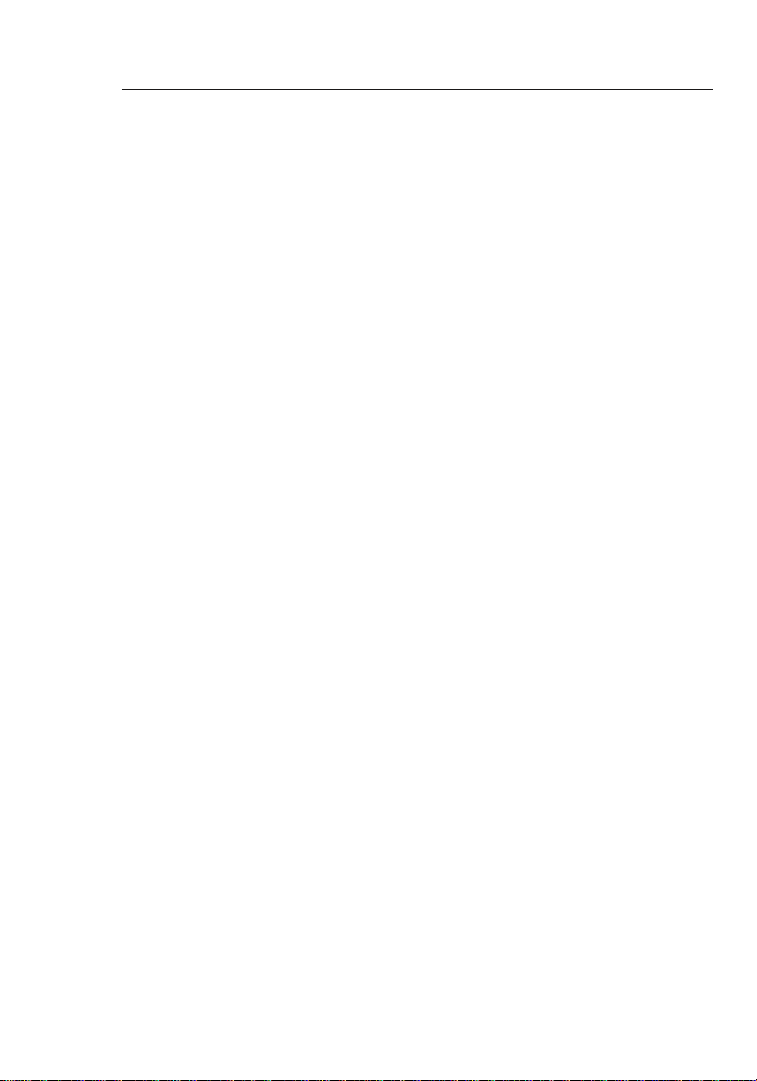
Introduction
32 32
Choix de l’emplacement de votre dispositif de réseau sans fil pour une performance maximale
Plus votre ordinateur se rapproche de votre Routeur sans fil (ou votre Point
d’Accès), plus votre connexion sans fil gagne en force. De façon générale,
la portée de votre réseau sans fil à l’intérieur s’étend de 30 à 60 mètres.
Ainsi, plus vos périphériques sans fil reliés à votre Routeur ou votre Point
d’Accès sont éloignés de ceux-ci, moins grande est la performance de
votre connexion sans fil. Il se peut que vous ne vous en rendiez pas
compte. Les appareils électroménagers, les obstacles et les murs peuvent
obstruer les signaux radio de votre réseau sans fil et en diminuer la force.
Dans le but de vérifier si la performance de votre réseau est liée à la
portée ou à la présence d’obstacles, déplacez votre ordinateur afin qu’il
soit dans un rayon de 2 à 5 mètres du Routeur Sans Fil ou du Point
d’Accès. Si les problèmes persistent même dans une zone de couverture
restreinte, veuillez contacter le service d’assistance technique de Belkin.
Remarque : Même si les facteurs mentionnés ci-dessous peuvent
diminuer la performance de votre réseau, ils n’empêcheront pas son
fonctionnement. En fait, vous ne remarquerez peut-être rien. Si vous
croyez que votre réseau sans fil ne fonctionne pas à pleine capacité, ces
solutions peuvent vous aider.
1. Choix de l’emplacement de votre Routeur ou votre Point d’Accès
sans filt
Afin d’assurer une zone de couverture optimale pour vos « clients réseau »
(soit les ordinateurs dotés d’une carte réseau pour ordinateur de bureau ou
portable ou d’un adaptateur USB de Belkin) :
To achieve the best wireless network coverage for your “wireless clients,”
(i.e. computers enabled by Belkin Wireless Notebook Network Cards,
Wireless Desktop Network Cards, and Wireless USB Adapters):
• Assurez-vous que les antennes de votre Routeur ou de votre Point
d’Accès sont parallèles et disposées à la verticale (en pointant vers
le plafond). Si votre Routeur (ou votre Point d’Accès) est posé à la
verticale, essayez autant que possible de disposer les antennes de
façon à ce qu’elles pointent vers le haut.
• Dans des habitations à plusieurs étages, placez le Routeur (ou le Point
d’Accès) à l’étage le plus central de votre domicile. Ceci peut signifier que
devrez placer le Routeur sans fil (ou le Point d’Accès) à un étage supérieur
• Évitez de placer le Routeur (ou le Point d’Accès) près d’un téléphone
sans fil 2.4 GHz.
Page 5
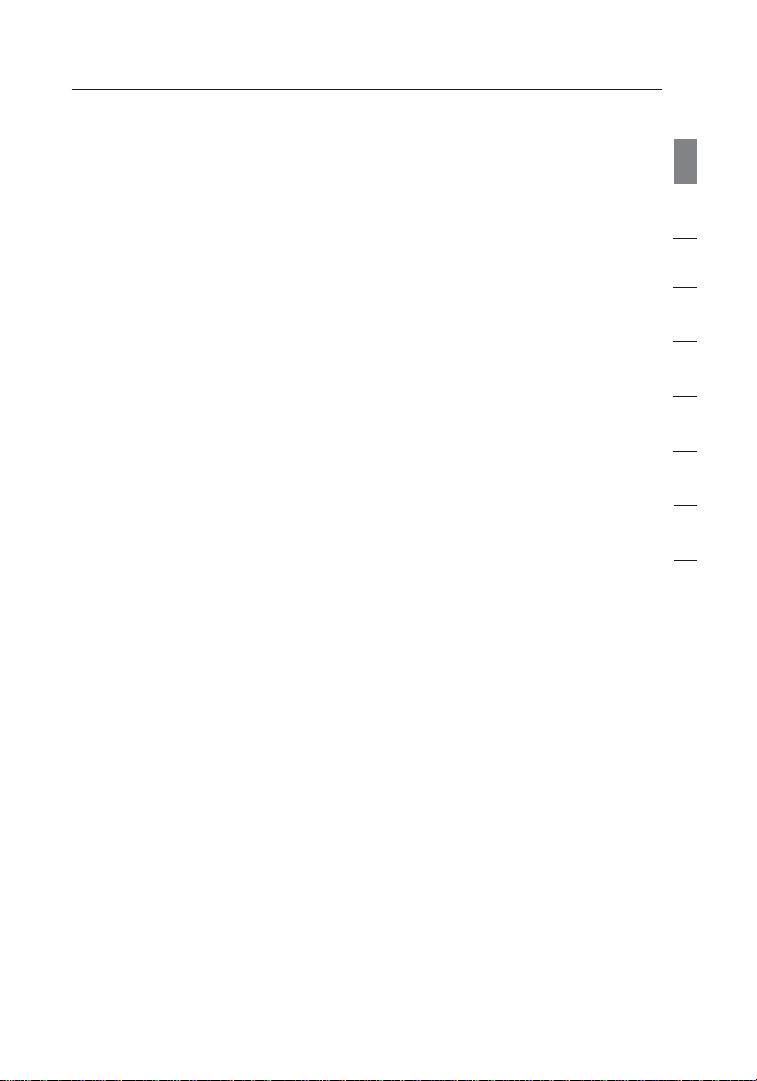
33
Introduction
2. Éviter les obstacles et les interférences
Évitez de placer le Routeur ou le Point d’Accès près d’un appareil émettant
des ondes radio, comme un four à micro-ondes. Exemples d’objets denses
pouvant empêcher la communication sans fil :
• Réfrigérateur
• Lave-linge et/ou sèche-linge
• Étagère en métal
• Aquarium volumineux
• Fenêtre avec teinture anti-UV métallique
section
1
2
3
4
5
Si le signal de votre réseau semble plus faible à certains endroits,
assurez-vous qu’aucun objet ne peut faire obstruction à celui-ci, entre vos
ordinateurs et votre Routeur (ou votre Point d’Accès).
3. Emplacement des téléphones sans fil
Si la performance de votre réseau est toujours affectée malgré les
solutions sus-mentionnées, et si vous possédez un téléphone sans fil :
• Éloignez votre téléphone de votre Routeur ou votre Point d’Accès
sans fil ainsi que de vos ordinateurs sans fil.
• Débranchez et retirez la batterie de tout téléphone sans fil
fonctionnant sur la bande de 2.4 GHz (consulter à cet effet la
documentation accompagnant votre téléphone.) Si ces gestes
semblent résoudre le problème, c’est que votre téléphone
interfère avec les signaux du réseau sans fil.
• Si votre téléphone prend en charge la sélection du canal,
modifiez le canal de votre téléphone en choisissant autant
que possible le canal le plus éloigné du canal de votre
réseau sans fil. Par exemple, choisissez le canal 1 pour votre
téléphone et modifiez le canal de votre Routeur ou Point
d’Accès en choisissant le canal 11. Consultez la documentation
accompagnant votre téléphone pour de plus amples
informations.
• Si le besoin se fait sentir, vous pouvez aussi changer votre
téléphone sans fil en choisissant un téléphone fonctionnant sur
la 900 MHz ou 5 GHz.
6
7
8
3
Page 6
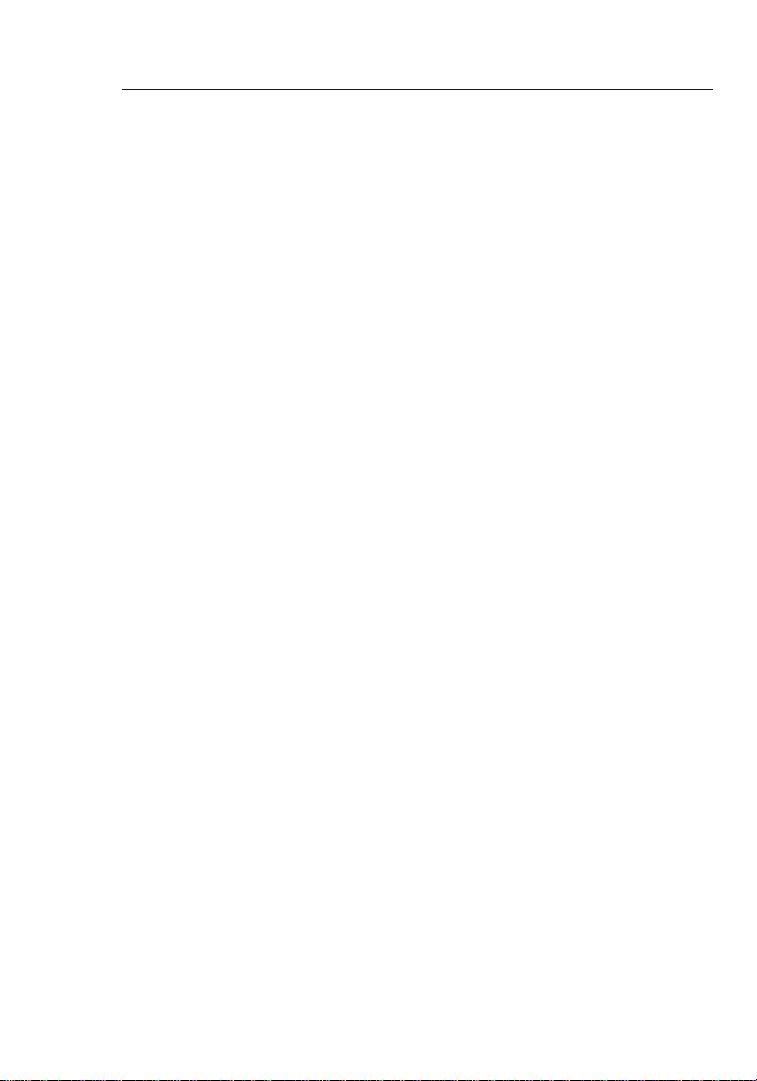
Introduction
4. Choisissez le canal le plus « paisible » pour votre réseau sans fil.
Dans des environnements domiciliaires ou d’entreprise rapprochés, tels
que les appartements et les immeubles à bureaux, il se peut qu’un autre
réseau sans fil interfère et entre en conflit avec votre réseau. Grâce à la
fonction d’analyse du site de l’Utilitaire Réseau Sans Fil, vous pourrez
localiser d’autres réseaux sans fil (consultez la page 15 de ce manuel), et
choisir pour votre Routeur sans fil (ou Point d’Accès) un canal aussi loin
que possible du canal utilisé par ces réseaux.
Essayer plusieurs canaux parmi ceux disponibles afin de déterminer la
connexion la plus claire et éviter les interférences de la part de téléphones
sans fil ou d’autres dispositifs sans fil se trouvant dans votre voisinage.
Pour les dispositifs de réseau sans fil Belkin, utilisez la fonction d’analyse
de site détaillée et consultez les informations concernant les canaux qui se
trouvent dans ce manuel.
Pour de plus amples informations à propos des produits de mise en réseau
de Belkin, visitez notre site Internet au www.belkin.com/networking ou
appelez l’Assistance Technique Belkin.
Page 7
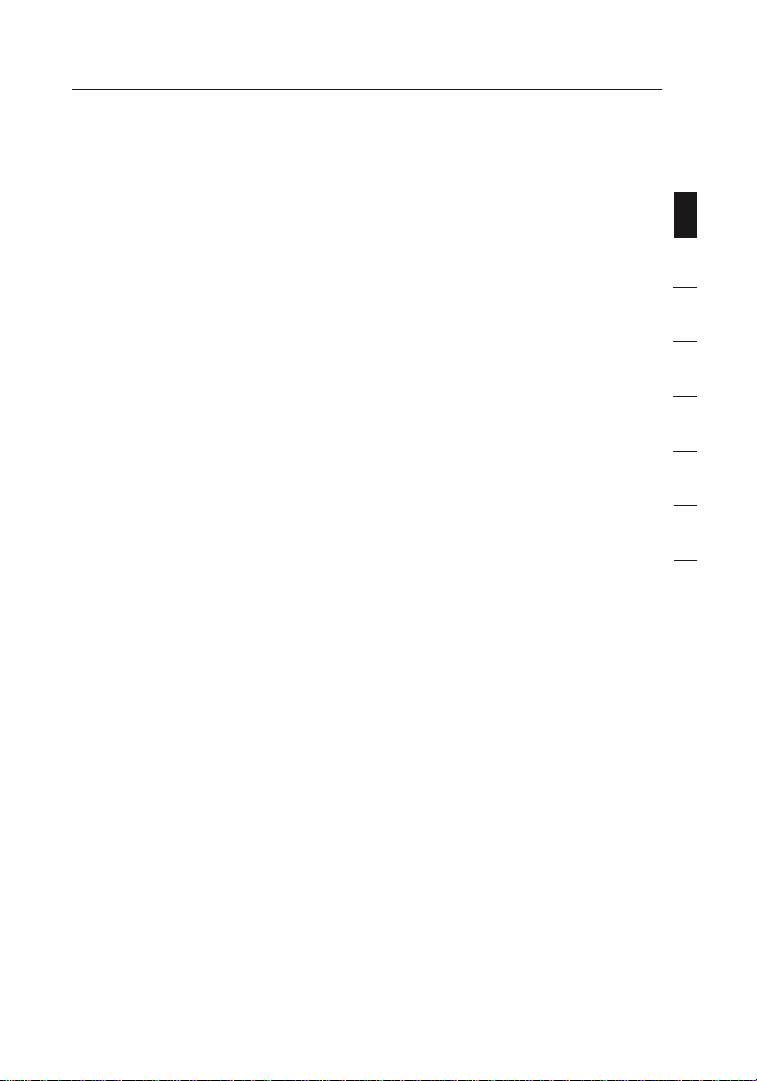
Présentation
Caractéristiques du produit
L’Adaptateur est conforme à la norme IEEE 802.11g pour communiquer
avec d’autres périphériques sans fil compatibles 802.11b et 802.11g, à 11
Mbps et 54 Mbps. Les produits 802.11g fonctionnent sur la même bande
de fréquence que les produits 802.11b, soit 2.4 GHz et offrent un débit
jusqu’à 54 Mbps.
• Fonctionnement sur la bande ISM (Industrial, Science, Medical) 2,4
GHz
• Utilitaire de configuration sans fil intégré et convivial
• Interface sans fil compatible avec les produits IEEE 802.11g
• Interface Ether net, fonctionnant avec pratiquement tous les
ordinateurs Ethernet
• Cryptage WEP (Wired Equivalent Privacy) sur 64 ou 128 bits
• Accès sans fil aux ressources du réseau
• Prise en charge des modes réseau Infrastructure et Ad-Hoc (poste à
poste)
• Débit de données jusqu’à 11 Mbps
• Prise en charge des débits de 54, 48, 36, 24, 18, 12, 9 ou 6 Mbps
(802.11g)
• Prise en charge des débits de 11, 5.5, 2 ou 1 Mbps (802.11b)
• Facile à installer et à utiliser
• Antenne externe
• Voyant d’alimentation, de liaison réseau et d’indicateurs sans fil
1
section
2
3
4
5
6
7
8
5
Page 8
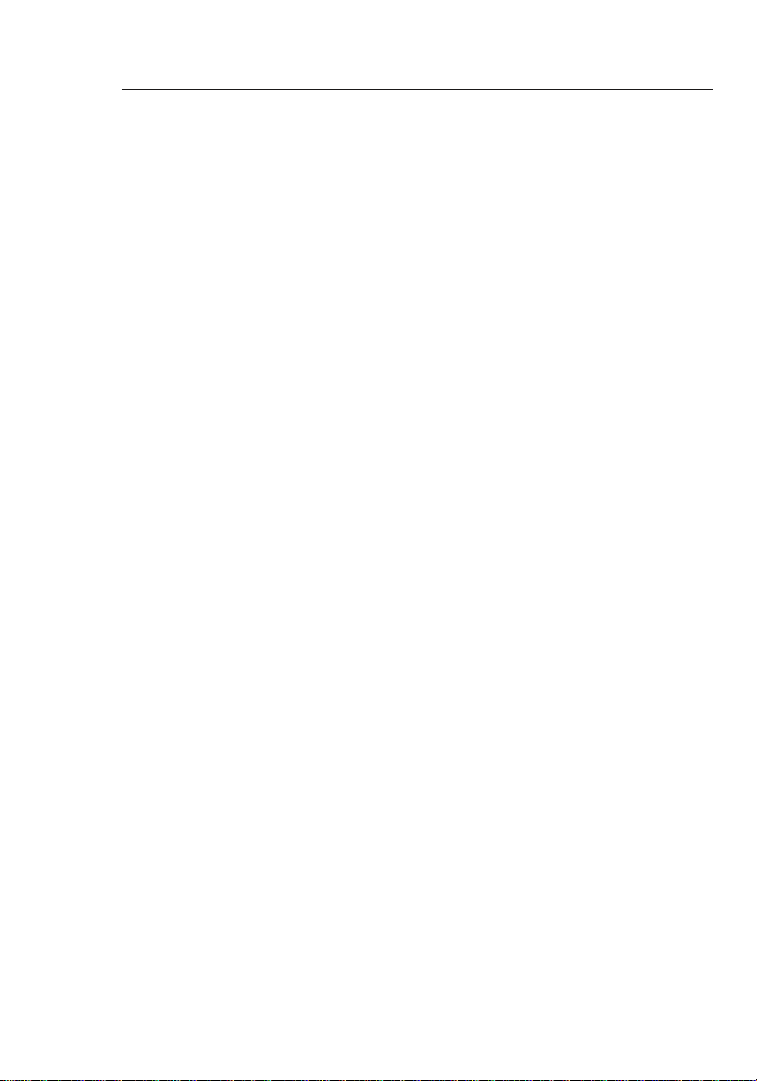
Présentation
76 76
Applications et avantages
• Connexion sans fil chez soi ou au bureau
Permet la liberté de la mise en réseau, sans la gêne liée aux câbles
•
Débit de connexion jusqu’à 54 Mbps (802.11g)
Permet une connectivité immédiate sans fil et à vitesse élevée
chez vous, au bureau et depuis différents points d’accès sans
compromettre l’utilisation des produits 802.11b existants.
•
Compatible avec les produits 802.11b
Les solutions réseau sans fil 802.11g sont rétrocompatibles avec les
produits Wi-Fi (IEEE 802.11b) existants et avec d’autres produits IEEE
802.11g.
•
Environnements impropres au câblage
Permet de créer un réseau dans des bâtiments comportant des
murs pleins ou dans des zones ouvertes où le câblage est difficile à
effectuer
•
Environnements changeants
S’adapte facilement aux bureaux ou environnements souvent
réorganisés ou lorsque vous changez souvent de site
•
LAN temporaires lors de projets ponctuels ou en cas d’activité
accrue
Permet de créer un réseau temporaire lors d’une foire, d’une
exposition ou d’un chantier à court terme. Idéal pour les sociétés
ayant besoin de postes de travail supplémentaires en période
d’activité accrue.
•
Mise en réseau pour particuliers ou petites entreprises
Permet l’installation simple et rapide d’un petit réseau à usage privé
ou pour petites entreprises.
Page 9
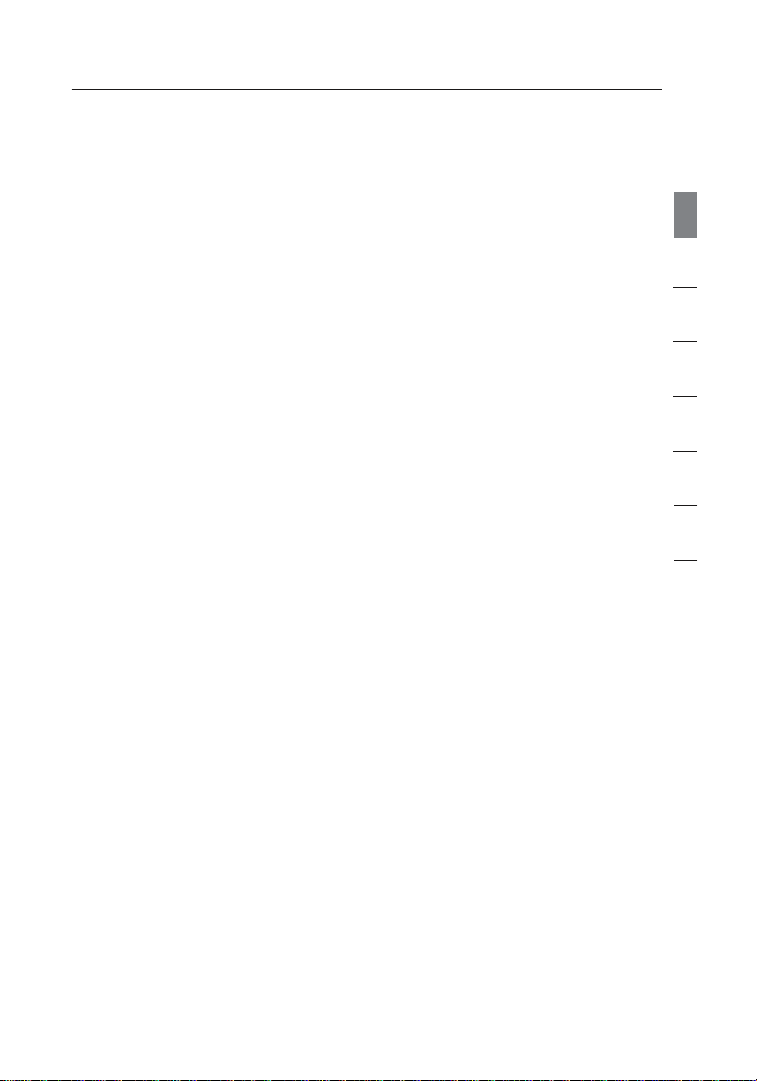
77
Présentation
Spécifications du produit
Normes : IEEE 802.11g, IEEE 802.11b, IEEE 802.3u,
Sans fil :
Technologie radio DSSS (Direct Sequence Spread Spectrum)
Débit de données 802.11g : 54, 48, 36, 24, 18, 12, 9, 6Mbps
Modulation 802.11g : OFDM 802.11b : CCK, DQPSK,
Fréquence en utilisation bande ISM 2,412-2,497 GHz
Canaux de fonctionnement 802.11g : 11 pour l’Amérique du Nord, 14
Sécurité Cryptage WEP sur 64 et 128 bits
Protocoles pris en charge : CSMA/CD, TCP, IP, UDP, AppleTalk
Gestion : À part d’un logiciel ou d’un navigateur web
Ports : 1 port 10/100Base-T RJ45
1 prise d’alimentation
1 bouton de réinitialisation
IEEE 802.3
802.11b: 11, 5.5, 2, 1Mbps
DBPSK
pour le Japon et 13 pour l’Europe 802.11g
: 11 pour l’Amérique du Nord, 13 pour le
Japon, 13 pour l’Europe
®
Configuration Requise
• Équipement informatique tel qu’un ordinateur (PC et Mac®) ou tout
périphérique équipé d’un port Ethernet libre
• (Assistant d’Installation) Windows® 98SE, Me, 2000, XP
1
section
2
3
4
5
6
7
8
Contenu de l’emballage
• Adaptateur Ethernet Sans Fil G de Belkin
• Guide d’installation rapide
• Logiciel d’installation sur CD-ROM
• Manuel de l’Utilisateur
• Câble Ethernet
7
Page 10

98
Branchement de l’Adaptateur Ethernet
(a)
(b)
(c)
G
Sans Fil
(a) Témoin d’alimentation
Allumé : L’adaptateur est allumé
Éteint : L’adaptateur est éteint
(b)Témoin de liaison Ethernet
Allumé : Connecté à l’Ethernet
Éteint : Ethernet disconnected
Clignotant : Transfert de données en cours
Vert : Périphérique connecté à 10 Mbps
Ambré : Périphérique connecté à 100 Mbps
(c) Témoin de liaison WAN
Allumé : La carte sans fil est allumée
Clignotant : Transfert de données sans fil en cours
Éteint : La carte sans fil est éteinte
Page 11
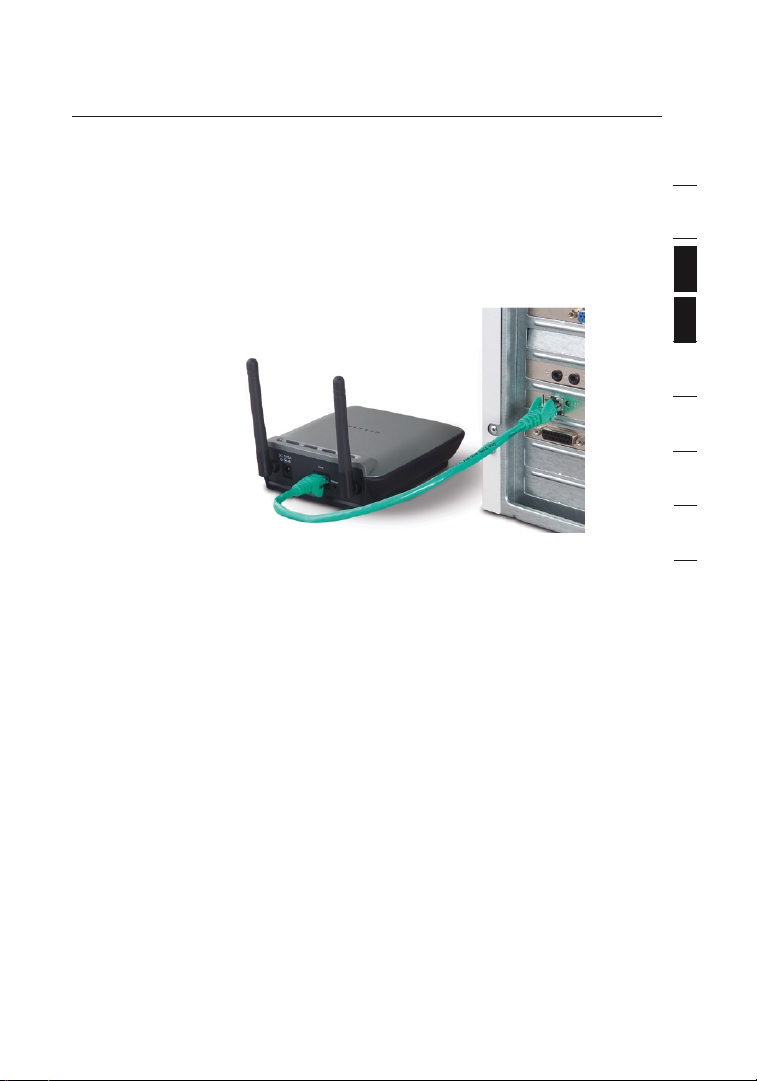
9
Présentation de votre Adaptateur
Ethernet Sans Fil
G
Installation du matériel
1. Branchez le câble réseau Ethernet inclus dans le port LAN
à l’arrière de l’Adaptateur Ethernet Sans Fil G et branchez
l’autre extrémité à l’arrière de votre ordinateur ou autre appareil
équipé d’un port Ethernet.
2. Allumez l’adaptateur. Pour cela, branchez le câble du bloc
d’alimentation sur l’adaptateur. Ensuite, branchez l’autre
extrémité sur une prise de courant.
3. Si vous l’utilisez pour jouer en ligne, l’Adaptateur est prêt
à l’emploi dans la majorité des cas. Si toutefois vous devez
configurer l’Adaptateur à l’aide de paramètres spécifiques
ou pour les jeux un-contre-un, vous devrez lancer l’Assistant
d’Installation à partir d’un PC ou le configurer à partir de
l’interface basée sur navigateur web. Si vous n’êtes pas un
utilisateur de Windows, veuillez vous rendre à la section «
Configuration de l’ordinateur pour utilisation de l’interface
basée sur navigateur » à la page 16 de ce manuel.
1
2
section
3
4
4
5
6
7
8
9
Page 12
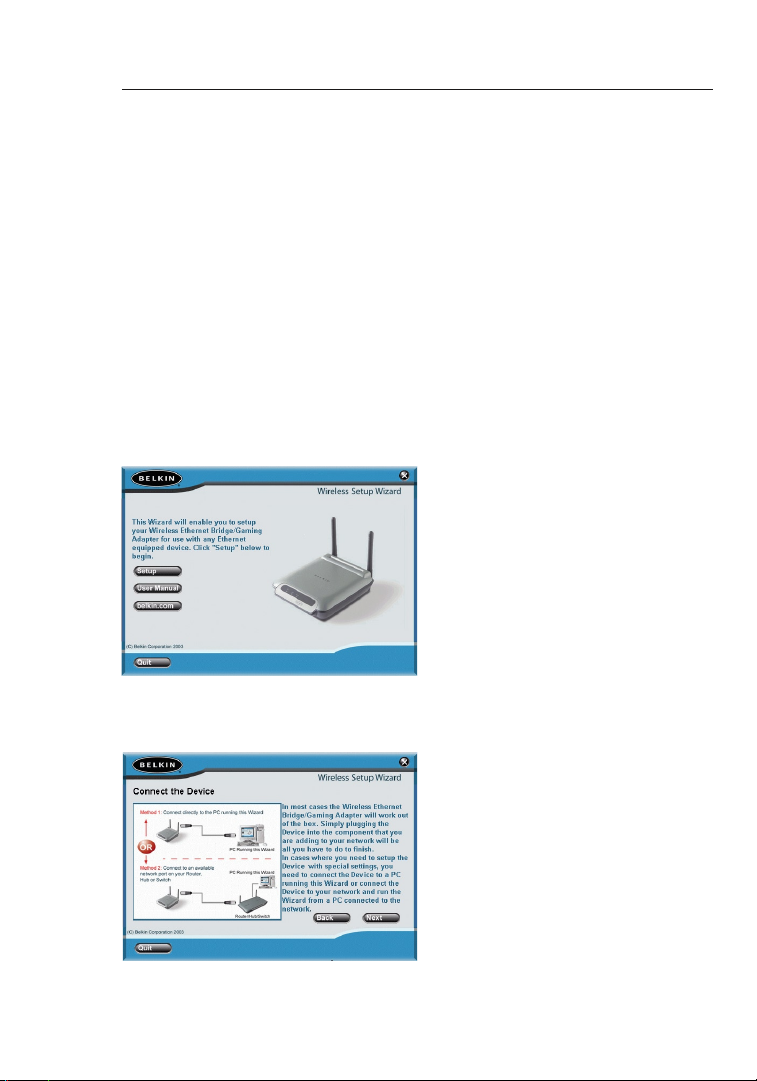
1110
Branchement du matériel à l’aide de l’Assistant
Important : Votre adaptateur doit fonctionner sans autre préparation.
Vous devez uniquement exécuter l’assistant pour les paramètres spéciaux
comme le jeu un-contre-un ou le cryptage sans fil.
1. Insérez le CD dans le lecteur de CD-ROM.
2. L’Assistant d’Installation de l’Adaptateur Ethernet Sans Fil démarre
automatiquement.
Remarque : Si l’Assistant Installation Facile n’est pas lancé
automatiquement, choisissez votre lecteur de CD-ROM à partir de
votre « Poste de Travail », et double-cliquez sur le fichier appelé «
Setup » sur le CD-ROM.
3. Le programme d’installation démarre. Cliquez sur « Setup » pour
procéder à l’installation.
4. Assurez-vous que votre Adaptateur est correctement relié au réseau
et cliquez sur « Next [Suivant] ».“Next”.
Page 13

11
Branchement du matériel à l’aide de l’Assistant
5. Sélectionnez l’Adaptateur que vous désirez configurer et cliquez sur «
Next [Suivant] ».
6. Laissez le champ du mot de passe vide, et cliquez sur « Next
[Suivant] » pour poursuivre la configuration initiale.
Remarque : Si ce n’est pas la première fois que vous configurez cet
Adaptateur et utilisez déjà un mot de passe, veuillez l’entrer et cliquer
sur « Next [Suivant] ».
1
2
3
4
section
5
6
7
8
11
Page 14

Branchement du matériel à l’aide de l’Assistant
1312 1312
7. Aucun mot de passe n’est entré lorsque vous recevez l’adaptateur.
Vous pouvez en définir un maintenant ou ne rien changer pour laisser
le champ vide. Cliquez sur « Next [Suivant] » pour continuer.
8. Sélectionnez « Access point [Point d’accès] » ou « Ad-Hoc [Poste-à-
poste] » et cliquez sur « Next [Suivant] » pour continuer.
a. Point d’Accès :
Lorsque cette option est sélectionnée, l’Adaptateur tentera de
se connecter à un réseau (routeur ou point d’accès sans fil) situé
dans votre zone.
b. Ad-Hoc (poste-à-poste):
Lorsque cette option est sélectionnée, l’Adaptateur tentera de
se connecter à un ordinateur ou un appareil situé dans votre
zone, utilisant lui aussi le mode Ad-Hoc. Lorsque cette option
est sélectionnée, les points d’accès sont exclus de la liste des
réseaux disponibles.
a
b
Page 15

1313
Branchement du matériel à l’aide de l’Assistant
9. Entrez les paramètres du réseau sans fil auquel vous souhaitez vous
connecter. Avec le SSID par défaut « ANY [TOUS] » , votre Adaptateur
tentera automatiquement de se connecter au réseau le plus près.
Après avoir entré les paramètres, cliquez sur « Next [Suivant] » pour
continuer.
a. SSID :
Le SSID est le nom du réseau sans fil. Vous pouvez entrer dans
ce champ le nom du réseau (SSID) auquel vous voulez connecter
cet Adaptateur. Par exemple, si le nom (SSID) du réseau sans fil
auquel vous désirez vous connecter est « belkin54g », entrez «
belkin54g » dans le champ SSID.
b. Canal :
Si vous décidez de vous connecter sous le mode Ad-Hoc, vous
devez spécifier le numéro du canal.
c. Nom du dispositif (Adaptateur) :
Donnez un nom à cet Adaptateur.
a
b
c
1
2
3
4
section
5
6
7
8
10. Entrez les paramètres d’adresse IP de l’adaptateur. Les paramètres
actuels fonctionnent dans la plupart des cas. Cliquez sur « Next
[Suivant] » pour continuer.
Avertissement : N’apportez des changements aux paramètres de
cette page que si vous le devez absolument.
a. Adresse IP :
L’adresse IP doit être unique à votre réseau. L’adresse IP par
défaut est 192.168.2.225.
13
Page 16

Branchement du matériel à l’aide de l’Assistant
1514 1514
b. Masque de sous-réseau :
Le masque de sous-réseau de l’Adaptateur doit être le même
que celui de votre réseau.
c. Routeur :
Entrez l’adresse IP de la passerelle de votre réseau
(communément appelé routeur).
a
b
c
11. À partir du menu déroulant « Encryption [Cryptage] », sélectionnez
« Disabled [Désactivé] », « 64 bits » ou « 128 bits », selon les
paramètres de votre réseau sans fil. Choisissez « Disabled [Désactivé]
» si vous n’avez pas configuré votre réseau de façon à utiliser le
cryptage. Tous les périphériques sans fil de votre réseau doivent
partager la même clé réseau. Cliquez sur « Next [Suivant] » pour
continuer.
a. Cryptage :
Il existe deux types de cryptage : 64 bits et 128 bits. L’utilisation
du cryptage rendra votre réseau plus sûr, mais il en ralentira
le fonctionnement. Bien que ce fonctionnement soir réduit, il
est probable que le changement ne sera pas notable pour les
utilisateurs du réseau.
b. Clé réseau :
N’entrez une clé réseau que si vous avez activé le cryptage sur
votre réseau sans fil. Entrez votre clé WEP dans le champ «
Network Key [Clé Réseau] », sous forme d’une phrase de passe
ou d’une clé hexadécimale. Tous les périphériques sans fil de
votre réseau doivent partager la même clé réseau.
Page 17

1515
Branchement du matériel à l’aide de l’Assistant
c. Expression :
Pour le cryptage sur 64 bits, votre clé doit se composer de 5
caractères (texte ASCII). Pour le cryptage sur 128 bits, votre clé
doit se composer de 13 caractères (texte ASCII).
d. Clé hexadécimale :
Pour le cryptage sur 64 bits, votre clé doit se composer de 10
chiffres hexadécimaux. Pour le cryptage sur 128 bits, votre clé
doit se composer de 26 chiffres hexadécimaux.
a
b
12. Vérifiez l’exactitude de vos paramètres, et cliquez sur « Finish
[Terminer] ». La configuration est terminée.
1
2
3
4
section
5
c
d
6
7
8
15
Page 18

Branchement du matériel à l’aide de l’Assistant
13. Vous pouvez maintenant brancher l’Adaptateur à tout appareil
Ethernet faisant partie de votre réseau sans fil.
Page 19

Utilisation de l’interface utilisateur
avancée basée sur le We
b
Configuration de l’ordinateur pour utilisation de l’interface basée
sur le Web
L’adresse IP par défaut de l’Adaptateur est 192.168.2.225. Vous devrez
configurer l’adresse IP de votre ordinateur selon le même sous-réseau,
comme par exemple 192.168.2.224, avant de pouvoir accéder à l’Interface
d’Installation basée sur le Web. Pour les utilisateurs de Windows 98 SE,
Me, 2000 ou XP :
1. Ouvrez le Panneau de configuration de Windows, puis cliquez
deux fois sur l’icône « Network [Réseau] » ou sur l’icône « Network
Connections [Connexions réseau] ».
2. Cliquez avec le bouton droit de votre souris sur la « Local Area
Connection [Connexion Réseau Local] » de votre adaptateur sans fil et
sélectionz « Properties [Propriétés] ».
3. Sous l’onglet « Général », sélectionnez les paramètres du protocole
Internet TCP/IP de votre Adapatateur sans fil, et cliquez sur
« Properties [Propriétés] ».
4. Cliquez sur la case d’option « Use the following IP address [Utiliser
l’adresse IP suivante] ».
5. Entrez une adresse IP du même sous-réseau que le point d’accès (par
exemple : 192.168.2.224).
1
2
3
4
5
section
6
7
8
6. Entrez le masque de sous-réseau suivant : 255.255.255.0 et cliquez
ensuite sur « OK ».
17
Page 20

Utilisation de l’interface utilisateur
1918 1918
avancée basée sur le Web
Avertissement : Après avoir terminé la configuration de votre Adaptateur,
vous devez répéter les étapes 1 à 3 ci-dessus et sélectionner « Obtain an
IP automatically [Obtenir automatiquement une adresse IP] » ou entrer une
IP valide pour votre ordinateur qui se trouve dans le même sous-réseau
que le réseau auquel vous voulez vous connecter.
Branchement de l’Adaptateur
Avec votre navigateur Internet, vous pouvez accéder à l’interface utilisateur basée
sur navigateur. Dans la barre d’adresse, tapez « 192.168.2.225 » (ne tapez pas les
http:// ou www). Appuyez sur la touche « Entrée ».
Connexion à l’Interface de Configuration basée sur le Web
Vous verrez la page d’accueil de l’Interface de Configuration dans la fenêtre de
votre navigateur. Elle peut être vue par tout utilisateur qui souhaite la voir. Pour
apporter des modifications aux paramètres de l’Adaptateur, vous devez vous
connecter. Le fait de cliquer sur le bouton de Connexion ou sur tout autre lien sur
la page fera apparaître l’écran de connexion. L’Adaptateur est livré SANS mot de
passe défini. À l’écran de connexion, laisser le champ de mot de passe vide, et
cliquez sur « Envoyer » pour vous connecter.
Déconnexion de l’Interface de Configuration basée sur le Web
Seulement un ordinateur à la fois peut se connecter à l’Adaptateur afin d’apporter
des modifications à ses paramètres. Une fois l’utilisateur connecté pour modifier,
il existe deux méthodes de déconnexion de l’ordinateur. Par exemple, vous
pouvez cliquer sur le bouton « Logout [Déconnexion] ». La seconde méthode est
automatique. La durée de connexion est limitée à une certaine période.
Présentation de l’interface utilisateur évoluée basée sur le Web
La page d’accueil est la première page que vous verrez lorsque vous
accéderez à l’Interface utilisateur basée sur navigateur web (IU). La
page d’accueil vous montre un aperçu de l’état de l’Adaptateur et de
ses paramètres. Vous pouvez rejoindre toutes les pages ayant trait à la
configuration via cette page.
Page 21

1919
Utilisation de l’interface utilisateur
avancée basée sur le Web
Statut
(a)
(b)
(c)
(d)
(a) Raccourcis de navigation
Vous pouvez accéder à toutes ces pages grâce à ces raccourcis. Ils sont
divisés en catégories logiques et groupés par onglets afin de faciliter la
recherche d’un paramètre particulier.
(b) Information sur la version
Affiche la version du micrologiciel, du code d’amorce et du matériel.
(c) Paramètres de réseau local
Affiche les paramètres du Réseau local du côté de l’Adaptateur. Vous
pouvez apporter des modifications aux paramètres en cliquant sur les
raccourcis de navigation à la gauche de l’écran.
1
2
3
4
5
section
6
7
8
(d) Paramètres de réseau local sans fil (WLAN)
Affiche l’état des paramètres de l’Adaptateur sans fil. Vous pouvez
apporter des modifications aux paramètres en cliquant sur les raccourcis
de navigation à la gauche de l’écran.
19
Page 22

Utilisation de l’interface utilisateur
2120 2120
avancée basée sur le Web
Paramètres de l’Adaptateur
(a)
(b)
(i)
(j)
(k)
(l)
(a) Nom du dispositif (Adaptateur) :
Entrez le nom de votre Adaptateur Ethernet Sans Fil ici.
(b) Configuration de l’adresse IP :
• Configuration manuelle de l’adresse IP de l’Adaptateur L’adresse IP par défaut de votre adaptateur est 192.168.2.225.
Vous pouvez la modifier au besoin pour l’apparier avec le sousréseau de votre réseau. Par exemple, si votre sous-réseau est
sous 192.168.1.xxx, vous pouvez ainsi configurer l’Adaptateur
pour qu’il utilise l’adresse 192.168.1.255.
• Obtenir une adresse IP d’un serveur DHCP - Si vous possédez
un serveur DHCP ou un routeur sur votre réseau, vous pouvez
choisir d’« obtenir automatiquement une adresse IP d’un serveur
DHCP ». Après avoir choisi cette option, il se peut que l’adresse
IP de votre adaptateur change.
(c)
(d)
(e)
(f)
(g)
(h)
(c) Adresse IP :
L’adresse IP doit être unique à votre réseau. L’adresse IP par défaut est
192.168.2.225.
Page 23

2121
Utilisation de l’interface utilisateur
avancée basée sur le Web
(d) Masque de sous-réseau :
Le masque de sous-réseau de l’Adaptateur doit être le même que celui de
votre réseau.
(e) Adresse IP de la Passerelle
Entrez l’adresse IP de la passerelle de votre réseau (communément appelé
routeur).
(f) SSID
Le “SSID” est le nom de votre réseau sans fil. Vous pouvez entrer dans
ce champ le nom du réseau (SSID) auquel vous voulez connecter cet
Adaptateur. Par exemple, si le nom (SSID) du réseau sans fil auquel vous
désirez vous connecter est « belkin54g », entrez « belkin54g » dans le
champ SSID. Avec le SSID par défaut « ANY [TOUS] » , votre Adaptateur
tentera automatiquement de se connecter au réseau le plus près. Vous
pouvez aussi cliquer sur le bouton Analyse du Site pour afficher les
réseaux disponibles dans votre zone.
(g) Mode
• Infrastructure - Lorsque cette option est sélectionnée,
l’Adaptateur tentera de se connecter à un réseau (point d’accès)
situé dans votre zone.
• Ad-Hoc (Poste à Poste) - Lorsque cette option est sélectionnée,
l’Adaptateur tentera de se connecter à un ordinateur ou un
appareil situé dans votre zone, utilisant lui aussi le mode
Ad-Hoc. Si cette option est sélectionnée, les points d’accès
et les routeurs sans fil seront exclus de la liste des réseaux
disponibles.
1
2
3
4
5
section
6
7
8
(h) Canal
Si vous vous connectez en mode Ad-Hoc, vous devez spécifier le numéro
du canal. Tous les ordinateurs du réseau doivent utiliser le même canal.
21
Page 24

Utilisation de l’interface utilisateur
2322 2322
avancée basée sur le Web
Paramètres de l’Adaptateur (suite)
(a)
(b)
(i)
(j)
(k)
(l)
(i) Cryptage WEP
À partir du menu déroulant « Encryption [Cryptage] », sélectionnez « None
[Aucun] », « 64 bits » ou « 128 bits », selon les paramètres de votre réseau
sans fil. Sélectionnez « None [Aucun] » si vous n’avez pas configuré votre
réseau sans fil de telle sorte qu’il utilise le cryptage. Tous les périphériques
sans fil de votre réseau doivent partager la même clé réseau. Il existe deux
types de cryptage : 64 bits et 128 bits. L’utilisation du cryptage rendra
votre réseau plus sûr, mais il en ralentira le fonctionnement. Bien que ce
fonctionnement soir réduit, il est probable que le changement ne sera pas
notable pour les utilisateurs du réseau.
(c)
(d)
(e)
(f)
(g)
(h)
(j) Mode d’authentification
Ce paramètre permet à l’Adaptateur d’authentifier la communication entre
les périphériques sans fil de votre réseau. En mode « Shared Only [Partagé
uniquement] », vous les périphériques sans fil doivent posséder les mêmes
clés WEP, afin qu’ils puissent s’authentifier entre eux et ainsi transmettre
les données.
Le paramètre par défaut « Open + Shared [Ouvert + Partagé] » détecte
automatiquement si le périphérique est configuré selon le mode « Open
[Ouvert] » ou « Shared Key [Clé Partagée] » et transmet les données
selon le type d’authentification approprié. Vous devrez choisir le mode «
Shared Only [Partagé uniquement] » si votre réseau sans fil est également
configuré selon ce mode.
Page 25

2323
Utilisation de l’interface utilisateur
avancée basée sur le Web
(k) Identification de la clé :
Sélectionnez la clé réseau (1-4) qui sera utilisée pour l’authentification.
(l) Clé réseau :
N’entrez une clé réseau que si vous avez activé le cryptage sur votre
réseau sans fil. Entrez votre clé WEP dans le champ « Network Key [Clé
Réseau] », sous forme d’une expression ou d’une clé hexadécimale. Tous
les périphériques sans fil de votre réseau doivent partager la même clé
réseau.
• Expression - Pour le cryptage sur 64 bits, votre clé doit se
composer de 5 caractères (texte ASCII). Pour le cryptage sur 128
bits, votre clé doit se composer de 13 caractères (texte ASCII).
• Clé hexadécimale - Pour le cryptage sur 64 bits, votre clé doit se
composer de 10 chiffres hexadécimaux. Pour le cryptage sur 128
bits, votre clé doit se composer de 26 chiffres hexadécimaux.
1
2
3
4
5
section
6
7
8
23
Page 26

Utilisation de l’interface utilisateur
2524 2524
avancée basée sur le Web
Analyse du site
(b)
(a)
(a) SSID
Le SSID est le nom du réseau sans fil.
(b) Actualiser
En cliquant sur le bouton Actualiser, vous obtiendrez les données mises à
jour.
(c) Rejoindre
Vous pouvez vous connecter à un réseau sans fil spécifique en cochant la
case et en cliquant sur « Apply Changes [Enregistrer les Modifications] ».
(c)
Redémarrer l’Adaptateur sans fil
Vous pouvez redémarrer votre Adaptateur sans fil sans perdre vos
paramètres en cliquant sur « Restart Wireless Adapter [Redémarrer
l’Adaptateur sans fil] ».
Page 27

2525
Utilisation de l’interface utilisateur
avancée basée sur le Web
Rétablir les paramètres par défaut du constructeur
En cliquant sur « Restore Defaults [Rétablir les paramètres par défaut] »,
vos paramètres actuels seront effacés.
Sauvegarder les Paramètres actuels
Il est possible d’enregistrer la configuration en cours en vous servant de
cette fonction. Cela vous permettra de la rétablir ultérieurement si vous
perdez les paramètres ou s’ils sont modifiés. Nous vous conseillons de
sauvegarder la configuration en cours avant de mettre le micrologiciel à
jour.
1
2
3
4
5
section
6
7
8
25
Page 28

Utilisation de l’interface utilisateur
2726 2726
avancée basée sur le Web
Rétablir les paramètres précédents
Cette option vous permet de rétablir une configuration enregistrée au préalable.
Mise à jour du micrologiciel
De temps à autre, Belkin peut lancer une nouvelle version du micrologiciel
de l’Adaptateur. Ces mises à jour peuvent contenir des améliorations et
des solutions à des problèmes existants. Pour le micrologiciel le plus
récent, rendez-vous à la section assistance technique sur www.belkin.
com/networking.
a. Parcourir :
En cliquant sur « Browse [Parcourir] », une nouvelle fenêtre s’ouvrira pour
vous permettre de choisir l’endroit où se trouve le fichier de mise à jour du
micrologiciel.
b. Mise à jour :
Cliquez sur « Upgrade [Mise à jour] » pour mettre à jour le micrologiciel de
votre Adaptateur.
(b)
(a)
Page 29

2727
Utilisation de l’interface utilisateur
avancée basée sur le Web
Mot de passe
L’Adaptateur est livré SANS mot de passe défini. Si vous souhaitez ajouter
un mot de passe pour plus de sécurité, vous pouvez en définir un ici.
Notez-le et gardez-le dans un endroit sûr car vous en aurez besoin si vous
devez vous connecter au routeur à l’avenir.
Temporisation de la connexion
L’option de temporisation de la connexion vous permet de déterminer une
plage horaire pendant laquelle vous pouvez être connecté à l’interface
de configuration web de l’Adaptateur. Le minuteur démarre lorsqu’il n’y a
plus d’activité. Par exemple, vous avez apporté des modifications dans
l’interface de configuration web, et ensuite laissé votre ordinateur derrière
sans avoir cliqué « Déconnexion ». Si la temporisation est de 10 minutes,
la session prend fin 10 minutes après votre départ. Vous devrez donc vous
connecter à nouveau à l’Adaptateur pour apporter d’autres modifications.
L’option de temporisation de la connexion a été créée dans un but de
sécurité. La valeur par défaut est 10 minutes.
1
2
3
4
5
section
6
7
8
Remarque : Un seul ordinateur à la fois peut être connecté à l’interface
de configuration web de l’Adaptateur.
27
Page 30

2928
Dépannage
Je ne peux pas me connecter à un réseau sans fil ou à un
routeur.
Si vous n’arrivez pas à vous connecter à l’Internet à partir d’un
ordinateur sans fil et que votre adaptateur semble fonctionner
adéquatement, veuillez vérifier les points suivants :
Observez les témoins sur votre routeur sans fil. Si vous utilisez un
Routeur sans fil de Belkin, les témoins devraient être comme suit :
• Le témoin d’alimentation doit être ALLUMÉ.
• Le témoin « Connected [Connecté] » doit être allumé, et ne doit pas
clignoter.
• Le témoin WAN doit être allumé ou clignoter.
Si les témoins de votre Routeur sans fil de Belkin sont comme décrits
ci-haut, veuillez contacter le service d’assistance technique de Belkin.
Si nous n’utilisez pas un Routeur Sans Fil de Belkin, consultez son
manuel de l’utilisateur.
Vérifiez le SSID et assurez-vous que celui-ci est identique partout.
Le SSID est sensible à la casse. L’orthographie du nom sur chaque
ordinateur doit être identique pour que l’adaptateur puisse se
connecter au routeur sans fil ou au point d’accès. Si le réseau est
sécurisé (cryptage), vous devrez entrer la clé réseau générée par votre
routeur sans fil ou votre point d’accès.
Remarque : Pour visualiser les paramètres du SSID, lancez votre
navigateur Internet et tapez 192.168.2.225 dans la barre d’adresse.
Ceci vous mènera à la page de configuration de l’Adaptateur. Cliquez
sur « Bridge Settings [Paramètres de Passerelle] », sous le menu «
Settings [Paramètres] », à la gauche de votre écran. Les paramètres
du SSID sont situés sous l’état des paramètres sans fil.
Page 31

29
Dépannage
Le témoin d’alimentation ne s’allume pas. L’adaptateur ne
fonctionne pas.
Si les témoins d’alimentation sont éteints, il se peut que le bloc
d’alimentation de l’Adaptateur ne soit pas connecté ou installé
correctement.
Assurez-vous que le bloc d’alimentation est correctement
branché sur la prise d’alimentation de l’Adaptateur et que le
bloc d’alimentation est également bien branché sur la prise
secteur.
Le CD-ROM ne lance pas l’Assistant d’installation.
Si le CD-ROM ne lance pas l’Assistant d’installation de façon
automatique, il se peut qu’un autre programme utilisé par votre
ordinateur interfère avec le lecteur de CD-ROM.
Si l’écran de l’Assistant n’apparaît pas dans les 15 à 20
secondes, ouvrez votre lecteur de CD-ROM en double-cliquant
sur l’icône « My Computer [Poste de travail] ». Ensuite, doublecliquez sur le lecteur de CD-ROM dans lequel se trouve le CD
d’installation afin de démarrer l’installation. Ensuite, cliquez
deux fois sur l’icône « Setup.exe ».
Le témoin de liaison Ethernet ne s’allume pas.
Si le témoin de liaison Ethernet ne s’allume pas, il se peut que
l’Adaptateur ne soit pas connecté ou installé correctement.
1
2
3
4
5
6
section
7
8
Assurez-vous que le câble Ether net de l’Adaptateur est
fermement branché dans le port RJ45 de l’Adaptateur et celui
de votre ordinateur ou votre console de jeux.
29
Page 32

Dépannage
3130 3130
Le témoin de liaison WAN est éteint. Impossible de se connecter
à un réseau sans fil ou à l’Internet.
Si votre Adaptateur semble fonctionner adéquatement mais vous ne
pouvez pas vous connecter au réseau et le témoin de liaison WAN est
éteint, il est possible que l’origine du problème soit une disparité entre
le Nom du réseau (SSID) dans les propriétés de votre réseau sans fil.
Vérifiez le SSID et assurez-vous qu’il soit identique sur l’ensemble de
votre réseau. Le SSID est sensible à la casse. L’orthographie du nom
sur chaque ordinateur doit être identique pour que l’adaptateur puisse
se connecter au routeur sans fil ou au point d’accès. Si le réseau est
sécurisé (cryptage), vous devrez entrer la clé réseau.
Remarque : Pour visualiser les paramètres du SSID, lancez votre
navigateur Internet et tapez 192.168.2.225 dans la barre d’adresse.
Ceci vous mènera à la page de configuration de l’Adaptateur. Cliquez
sur « Bridge Settings [Paramètres de Passerelle] », sous le menu «
Settings [Paramètres] », à la gauche de votre écran. Les paramètres
du SSID sont situés sous l’état des paramètres sans fil.
Le témoin de liaison WAN est allumé mais je n’arrive pas à me
connecter à Internet.
Si vous obtenez un signal mais ne pouvez vous connecter à l’Internet
ou obtenir une adresse IP, il se peut que le problème soit dû à une
disparité entre les clés de cryptage de votre ordinateur et votre routeur
ou votre point d’accès.
Vérifiez les paramètres WEP et assurez-vous qu’il soient identiques
sur l’ensemble de votre réseau. La clé est sensible à la casse et
l’orthographie de celle-ci sur chaque ordinateur doit être identique afin
que l’adaptateur puisse se connecter au routeur sans fil ou au point
d’accès. Pour de plus amples informations sur le cryptage, consultez
la page 21 de ce manuel.
Si le problème persiste même dans un rayon restreint, veuillez
contacter l’assistance technique de Belkin.
Page 33

3131
Dépannage
Le transfert de données est parfois très lent.
La technologie sans fil est basée sur des ondes radio. Ceci implique
que la performance et le débit de transfert entre les appareils
diminuent lorsque ceux-ci sont éloignés les uns des autres. D’autres
facteurs peuvent engendrer une dégradation du signal : le métal en
est généralement responsable. Des obstacles tels des murs et des
appareils métalliques peuvent aussi affecter la qualité du signal. Ainsi,
la portée à l’intérieur de vos appareils sans fil va de 30 à 60 mètres.
Prenez note que la vitesse de connexion diminue également si vous
vous éloignez du routeur sans fil ou du point d’accès.
Afin de déterminer si vos problèmes de connexion sans fil sont dus
à la portée, déplacez temporairement votre ordinateur dans un rayon
d’environ 1,5 à 3 mètres de votre routeur (ou de votre point d’accès).
Reportez-vous à la section « Choix de l’emplacement de votre
dispositif de réseau sans fil », à la page 2 de ce Manuel de l’Utilisateur.
Si le problème persiste même dans un rayon restreint, veuillez
contacter l’assistance technique de Belkin.
La force du signal est faible.
La technologie sans fil est basée sur des ondes radio. Ceci implique
que la performance et le débit de transfert entre les appareils
diminuent lorsque ceux-ci sont éloignés les uns des autres. D’autres
facteurs peuvent engendrer une dégradation du signal : le métal en
est généralement responsable. Des obstacles tels des murs et des
appareils métalliques peuvent aussi affecter la qualité du signal. Ainsi,
la portée à l’intérieur de vos appareils sans fil va de 30 à 60 mètres.
Prenez note que la vitesse de connexion diminue également si vous
vous éloignez du routeur sans fil ou du point d’accès. Reportez-vous à
la section « Choix de l’emplacement de votre dispositif de réseau sans
fil », à la page 2 de ce Manuel de l’Utilisateur.
Afin de déterminer si vos problèmes de connexion sans fil sont dus
à la portée, déplacez temporairement votre ordinateur dans un rayon
d’environ 1,5 à 3 mètres de votre routeur (ou de votre point d’accès).
Reportez-vous à la section « Choix de l’emplacement de votre
dispositif de réseau sans fil ».
1
2
3
4
5
6
section
7
8
Si le problème persiste même dans un rayon restreint, veuillez
contacter l’assistance technique de Belkin.
31
Page 34

Dépannage
3332 3332
Quelle est la différence entre 802.11b, 802.11g et 802.11a ?
À l’heure actuelle, il existe trois normes de réseaux sans fil, qui transmettent
des données à vitesses différentes. Chaque norme est basée sur le radical
802.11(x), utilisé par la IEEE, l’organisme responsable de la certification des
normes réseaux. La norme réseau la plus courante, le 802.11b, transmet les
données à 11 Mbps. Les normes 802.11a et 802.11g transmettent à 54 Mbps.
Consultez le tableau suivant pour de plus amples informations.
Tableau comparatif des réseaux sans fil
Technologie
Sans FIl
Débit
Fréquence
Compatibilité
Portée
Popularité
Prix
802.11b 802.11g 802.11a
11Mbps 54Mbps 54Mbps
Appareils
domestiques
courants tels que
téléphones sans fil
et fours à microondes, pouvant
interférer avec
la bande sans
autorisation 2.4
GHz.
Compatible avec le
802.11g
Dépend des
interférences généralement de
30 à 60 mètres à
l’intérieur
Plus ancien grande popularité
Abordable Plus cher Le plus cher
Appareils
domestiques
courants tels que
téléphones sans fil
et fours à microondes, pouvant
interférer avec
la bande sans
autorisation 2.4
GHz.
Compatible avec le
802.11b
Dépend des
interférences généralement de
30 à 60 mètres à
l’intérieur
On croit que sa
popularité ira en
grandissant
5 GHz - bande
moins utilisée
Incompatible
avec le 802.11b
ou le 802.11g
Moins
d’interférences
- La portée est
généralement de
15 à 30 mètres
Popularité
restreinte
auprès des
consommateurs
- plus populaire
auprès des
entreprises
Page 35

3333
Dépannage
Assistance technique
Vous trouverez des informations techniques sur le site
www.belkin.com ou www.belkin.com/networking. Si vous souhaitez
contacter l’assistance technique par téléphone, appelez au :
États-Unis : 877-736-5771
Europe : 00 800 223 55 460
Australie : 1800 666 040
1
2
3
4
5
6
section
7
8
33
Page 36

3534
Information
Déclaration FCC
DÉCLARATION DE CONFORMITÉ À LA RÉGLEMENTATION FCC
EN MATIÈRE DE COMPATIBILITÉ ÉLECTROMAGNÉTIQUE
Nous, Belkin Corporation, sis au 501 West Walnut Street , Compton
CA, 90220, États-Unis, déclarons sous notre seule responsabilité
auquel se réfère la présente déclaration, est conforme aux
normes énoncées à l’alinéa 15 de la réglementation de la FCC. Le
fonctionnement est assujetti aux deux conditions suivantes : (1)
cet appareil ne peut pas provoquer d’interférence nuisible et (2)
cet appareil doit accepter toute interférence reçue, y compris des
interférences pouvant entraîner un fonctionnement non désiré.
Attention : Exposition aux radiations dues aux fréquences radio.
La puissance d’émission en sortie de cet appareil reste largement en
dessous des limites d’exposition aux fréquences radios de la FCC.
Toutefois, il est conseillé d’utiliser l’appareil de manière à minimiser
les risques d’exposition dans des conditions de fonctionnement
normales.
Lorsqu’une antenne extérieure est raccordée à l’appareil, le placer
de manière à minimiser les risques d’exposition dans des conditions
de fonctionnement normales. Pour éviter la possibilité d’excéder les
limites d’exposition aux fréquences radio FCC, il est conseillé d’éviter
qu’une personne se trouve à moins de 20 cm de l’antenne dans des
conditions de fonctionnement normales.
que le produit,
F5D7330
Avertissement de la Commission des Communications fédérale
L’appareil a été testé et satisfait aux limites de la classe B
des appareils numériques, conformément à la partie 15 de la
réglementation FCC. Ces limites sont conçues de manière à assurer
une protection raisonnable contre les interférences nuisibles au sein
d’une installation domestique.
L’appareil génère, utilise et peut irradier une énergie radio fréquence.
S’il n’est pas installé et utilisé conformément aux instructions, il peut
causer des interférences nuisibles sur le plan de la réception radio ou
télévision, pouvant être déterminées en mettant l’appareil sous et hors
tension. L’utilisateur est invité à tester et à corriger l’interférence en
prenant une des mesures suivantes :
Page 37

35
Information
• Réorienter ou changer de place l’antenne de réception.
• Augmenter la distance entre l’appareil et le récepteur.
• Connecter l’appareil à une prise située sur un circuit différent de
celui sur lequel le récepteur est connecté.
• Consulter le revendeur ou un technicien en radio/TV pour obtenir
de l’aide.
Modifications
La réglementation FCC souligne la nécessité d’indiquer à l’utilisateur
que toute modification, de quelque nature que ce soit et non agréée
par Belkin Corporation, lui retire le droit d’utiliser l’appareil.
Canada-Industry Canada (IC)
The wireless radio of this device complies with RSS 139 & RSS 210
Industry Canada. This Class B digital complies with Canadian ICES-
003.
Cet appareil numérique de la classe B conforme á la norme NMB-003
du Canada.
Europe - Prescription Union européenne
Les produits radio portant le label CE 0682 ou CE alert satisfont
à la directive R&TTE (1995/5/CE) établie par la Commission de la
Communauté européenne.
L’accord avec cette directive implique la conformité aux normes
européennes suivantes (le standard international équivalent est
indiqué entre parenthèses).
• EN 60950 (IEC60950) - Sécurité du Produit
• EN 300 328 Conditions techniques exigées pour les appareils
radio
• ETS 300 826 Conditions générales en matière de compatibilité
électromagnétique pour les appareils radio.
Prière de consulter la plaque d’identification apposée sur
votre produit Belkin pour déterminer le type d’émetteur.
1
2
3
4
5
6
7
section
8
35
Page 38

Information
3736 3736
Les produits portant le label CE satisfont à la directive relative
à la compatibilité électromagnétique (89/336/EEC) et la directive
sur la basse tension (72/23/EEC) publiées par la Commission
de la Communauté européenne. La conformité avec ces
normes implique la conformité avec les normes européennes
suivantes (le standard international équivalent est indiqué entre
parenthèses).
• EN 55022 (CISPR 22) - Interférences électromagnétiques
• EN 55024 (IEC61000-4-2,3,4,5,6,8,11)- Immunité
électromagnétique
• EN 61000-3-2 (IEC610000-3-2) - Émissions de courants
harmoniques
• EN 61000-3-3 (IEC610000) - Fluctuations de tension et
flicker
• EN 60950 (IEC60950) - Sécurité du Produit
Les produits équipés de transmetteurs radio portent
la marque CE 0682 ou CE alert et peuvent également afficher le
logo CE.
Page 39

3737
Information
Garantie limitée à vie du produit de Belkin Corporation
Belkin Corporation garantit ce produit contre tout défaut matériel ou
de fabrication pendant toute sa durée de vie. Si l’appareil s’avère
défectueux, Belkin le réparera ou le remplacera gratuitement, à sa
convenance, à condition que le produit soit retourné, port payé,
pendant la durée de la garantie, au dépositaire Belkin agréé auprès
duquel le produit a été acheté. Une preuve d’achat peut être exigée.
La présente garantie est caduque si le produit a été endommagé par
accident, abus, usage impropre ou mauvaise application, si le produit
a été modifié sans autorisation écrite de Belkin, ou si un numéro de
série Belkin a été supprimé ou rendu illisible.
LA GARANTIE ET LES VOIES DE RECOURS SUSMENTIONNÉES
FONT FOI EXCLUSIVEMENT ET REMPLACENT TOUTES LES AUTRES,
ORALES OU ÉCRITES, EXPLICITES OU IMPLICITES. BELKIN
REJETTE EXPRESSÉMENT TOUTES LES GARANTIES IMPLICITES, Y
COMPRIS MAIS SANS RESTRICTION, LES GARANTIES AFFÉRENTES
À LA QUALITÉ LOYALE ET MARCHANDE ET À LA POSSIBILITÉ
D’UTILISATION À UNE FIN DONNÉE.
Aucun dépositaire, représentant ou employé de Belkin n’est habilité à
modifier ou adjonctions à la présente garantie, ni à la proroger.
BELKIN N’EST PAS RESPONSABLE DES DOMMAGES SPÉCIAUX,
DIRECTS OU INDIRECTS, DÉCOULANT D’UNE RUPTURE DE
GARANTIE, OU EN VERTU DE TOUTE AUTRE THÉORIE JURIDIQUE,
Y COMPRIS MAIS SANS RESTRICTION LES PERTES DE BÉNÉFICES,
TEMPS D’ARRÊT, FONDS DE COMMERCE, REPROGRAMMATION OU
REPRODUCTION DE PROGRAMMES OU DE DONNÉES MÉMORISÉS
OU UTILISÉS AVEC DES PRODUITS BELKIN OU DOMMAGES
CAUSÉS À CES PROGRAMMES OU À CES DONNÉES.
Certains pays ne permettent pas d’exclure ou de limiter les
dommages accidentels ou consécutifs ou les exclusions de garanties
implicites, de sorte que les limitations d’exclusions ci-dessus ne
s’appliquent pas dans votre cas. La garantie vous confère des droits
légaux spécifiques. Vous pouvez également bénéficier d’autres droits
qui varient d’un pays à l’autre.
1
2
3
4
5
6
7
section
8
37
Page 40

belkin.com
Adaptateur Ethernet
Sans Fil G
Belkin Ltd.
Express Business Park • Shipton Way
Rushden • NN10 6GL • United Kingdom
Tel: +44 (0) 1933 35 2000
Fax: +44 (0) 1933 31 2000
Belkin B.V.
Starparc Building • Boeing Avenue 333
1119 PH Schiphol-Rijk • The Netherlands
Tel: +31 (0) 20 654 7300
Fax: +31 (0) 20 654 7349
Belkin Tech Support
Europa: 00 800 223 55 460
© 2004 Belkin Corporation. Tous droits réservés. Toutes les marques de commerce
sont des marques déposées de leurs fabricants respectifs. BROADCOM, 54g et le logo
54g sont des marques de commerce de Broadcom Corporation aux États-Unis et dans
d’autres pays.
Belkin GmbH
Hanebergstraße 2
80637 München • Germany
Tel: +49 (0) 89 143405 0
Fax: +49 (0) 89 143405 100
Belkin SAS
5 Rue du Petit Robinson • 3ème étage
78350 Jouy en Josas • France
Tel: +33 (0) 1 34 58 14 00
Fax: +33 (0) 1 39 46 62 89
P74493fr
